
| SpaceClaim – Onlinehilfe |

|
Auf der Registerkarte "Konstruktion " im Menü "Bearbeiten" das Werkzeug
" im Menü "Bearbeiten" das Werkzeug ![]() Ziehen
Ziehen auswählen. Die Werkzeughilfe "Auswählen" auf der rechten Seite des Grafikfensters muss aktiv sein.
auswählen. Die Werkzeughilfe "Auswählen" auf der rechten Seite des Grafikfensters muss aktiv sein.
Die Fläche oder Oberfläche
oder Oberfläche auswählen, die versetzt oder gestreckt werden soll.
auswählen, die versetzt oder gestreckt werden soll.
Es können mehrere Oberflächen und Flächen von Volumenkörpern ausgewählt werden, um diese gleichzeitig zu versetzen oder zu strecken.
(Optional) Kanten zur Auswahl hinzufügen.
Die Kanten der Fläche auswählen, die beim Ziehen
auswählen, die beim Ziehen gestreckt werden sollen. (Alle nicht ausgewählten Kanten werden während des Ziehvorgangs von den benachbarten Formen definiert, sodass anstatt einer Streckung ein Versatz
gestreckt werden sollen. (Alle nicht ausgewählten Kanten werden während des Ziehvorgangs von den benachbarten Formen definiert, sodass anstatt einer Streckung ein Versatz entsteht.)
entsteht.)
(Optional) Die Werkzeughilfe "Richtung" ![]() auswählen und dann auf die gerade Linie
auswählen und dann auf die gerade Linie , Achse
, Achse oder Kante
oder Kante klicken, wenn der Versatz
klicken, wenn der Versatz oder die Streckung in eine andere Richtung erfolgen soll.
oder die Streckung in eine andere Richtung erfolgen soll.
Es ist auch möglich, die Alt-Taste zu drücken und auf eine gerade Linie , Achse
, Achse , Ebene
, Ebene , Ursprungsachse
, Ursprungsachse oder Kante
oder Kante zu klicken. Gelegentlich ermittelt SpaceClaim beim Drücken der Alt-Taste und gleichzeitigen Klicken auf die Richtungslinie die falsche Absicht. In diesen Fällen kann die Werkzeughilfe "Richtung" zur Korrektur verwendet werden.
zu klicken. Gelegentlich ermittelt SpaceClaim beim Drücken der Alt-Taste und gleichzeitigen Klicken auf die Richtungslinie die falsche Absicht. In diesen Fällen kann die Werkzeughilfe "Richtung" zur Korrektur verwendet werden.
Die Ziehrichtung wird in Blau angezeigt, und der Zieh-Pfeil wird neu ausgerichtet.
Klicken und die Fläche in die Richtung des Pfeils ziehen.
in die Richtung des Pfeils ziehen.
Ziehen von: von: |
Hat folgenden Effekt: |
|---|---|
|
Volumenkörperfläche |
Fläche |
|
Volumenkörperfläche und aller ihrer Kanten |
Erzeugt eine Streckung |
|
Fläche |
Gestaltet die Fläche |
|
Eckkante eines Volumenkörpers |
Erzeugt eine Rundung |
|
Variable Rundung |
Versetzt die variable Rundung |
|
Zylinder, Torus |
Versetzt den Zylinder, Torus |
Um den Versatz zu bemaßen, die gewünschte Ziehdistanz eingeben und die Eingabetaste drücken.
zu bemaßen, die gewünschte Ziehdistanz eingeben und die Eingabetaste drücken.
Die Strg-Taste gedrückt halten, um eine Kopie der Fläche als Oberfläche
als Oberfläche zu versetzen.
zu versetzen.
Benachbarte Flächen werden automatisch gestreckt, um die Versatzfläche zu begrenzen.
Mit der Werkzeughilfe "Bis zu" kann bis zu einer Kante , Ebene
, Ebene , Oberfläche
, Oberfläche oder Fläche
oder Fläche in der Konstruktion
in der Konstruktion gezogen werden. Beim Ziehen
gezogen werden. Beim Ziehen einer Rundung
einer Rundung , einer Fase
, einer Fase oder eines Zylinders mit der Werkzeughilfe "Bis zu" an eine ähnliche Form wird der Radius oder Versatz
oder eines Zylinders mit der Werkzeughilfe "Bis zu" an eine ähnliche Form wird der Radius oder Versatz auf das entsprechende Maß der Fläche
auf das entsprechende Maß der Fläche geändert, zu der gezogen wurde.
geändert, zu der gezogen wurde.
Im Rahmen des Werkzeugs "Ziehen " stehen die folgenden Optionen zur Verfügung. Nachdem die Kante
" stehen die folgenden Optionen zur Verfügung. Nachdem die Kante oder Fläche
oder Fläche zum Ziehen
zum Ziehen ausgewählt wurde, können diese Optionen aus dem Fensterbereich
ausgewählt wurde, können diese Optionen aus dem Fensterbereich "Optionen" ausgewählt werden, oder es kann mit der rechten Maustaste geklickt und dann eine Option aus der Mini-Toolbar
"Optionen" ausgewählt werden, oder es kann mit der rechten Maustaste geklickt und dann eine Option aus der Mini-Toolbar ausgewählt werden:
ausgewählt werden:
|
|
Die Option "Hinzufügen" nur zum Hinzufügen von Material |
|
|
Die Option "Ausschneiden" nur zum Entfernen von Material |
|
|
Führt Ziehvorgänge ohne Zusammenführen mit anderen Objekten aus, selbst wenn das gezogene Objekt |
|
|
Eine einzelne, abgetrennte Kante |
|
|
Diese Option auswählen und dann klicken, um ein auf die Ziehachse ausgerichtetes Lineal an einer Ankerecke oder -fläche anzubringen. Das Lineal kann zum Bemaßen der Ziehbewegungen verwendet werden. Um eine Linearbemaßung |
|
|
Zieht das Element |
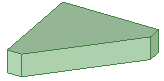
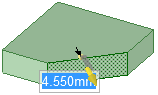
Auswählen einer Fläche zum Versetzen
zum Versetzen
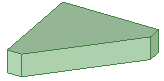

Auswählen einer Fläche und Kanten zum Strecken
und Kanten zum Strecken
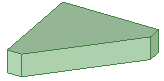
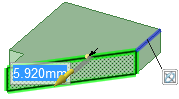
Auswählen einer Fläche und Kanten und Festlegen einer Streckrichtung
und Kanten und Festlegen einer Streckrichtung
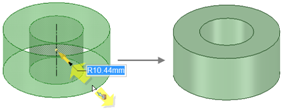
Eine innere zylindrische Oberfläche bis zu einer äußeren Oberfläche
bis zu einer äußeren Oberfläche ziehen, um einen Volumenkörperring zu erstellen.
ziehen, um einen Volumenkörperring zu erstellen.
© Copyright 2015 SpaceClaim Corporation. Alle Rechte vorbehalten.